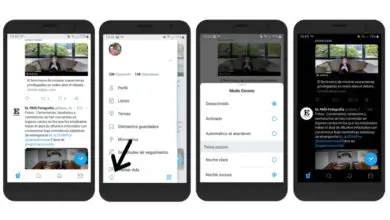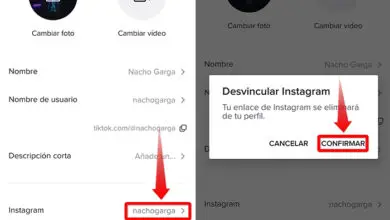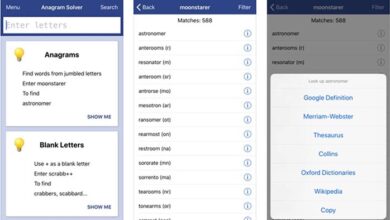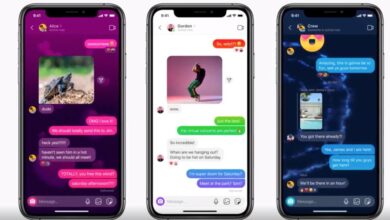Come sapere quanta ram consuma ogni app del tuo smartphone
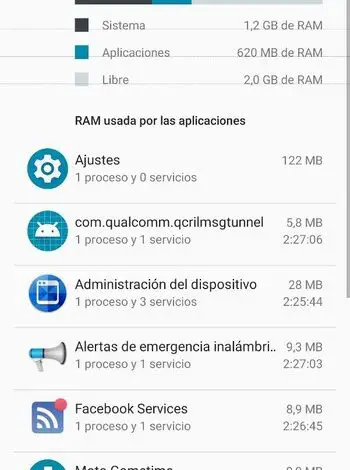
Sebbene la maggior parte degli smartphone oggi non abbia problemi a eseguire quasi tutte le app nel Play Store (anche i giochi più impegnativi), non possiamo dire lo stesso per gli smartphone che usavamo qualche anno fa. Applicazioni che erano lente, che si chiudevano misteriosamente… un orrore, anche se il più delle volte era a causa della memoria RAM del nostro dispositivo mobile.
Oggi con i cellulari fino a 12 GB di RAM questo non accade più, ma ciò non significa che non ci siano applicazioni che non funzionano bene o servizi che consumano molta più RAM di quanto dovrebbero. Ora, come facciamo a sapere cosa consuma ogni applicazione? Per fortuna siamo su Android e saperlo è davvero semplice. Non è necessario scaricare alcun tipo di applicazione di terze parti o qualcosa del genere poiché abbiamo tutte le informazioni nelle impostazioni del nostro smartphone.
Come sapere quanta RAM consuma ogni app
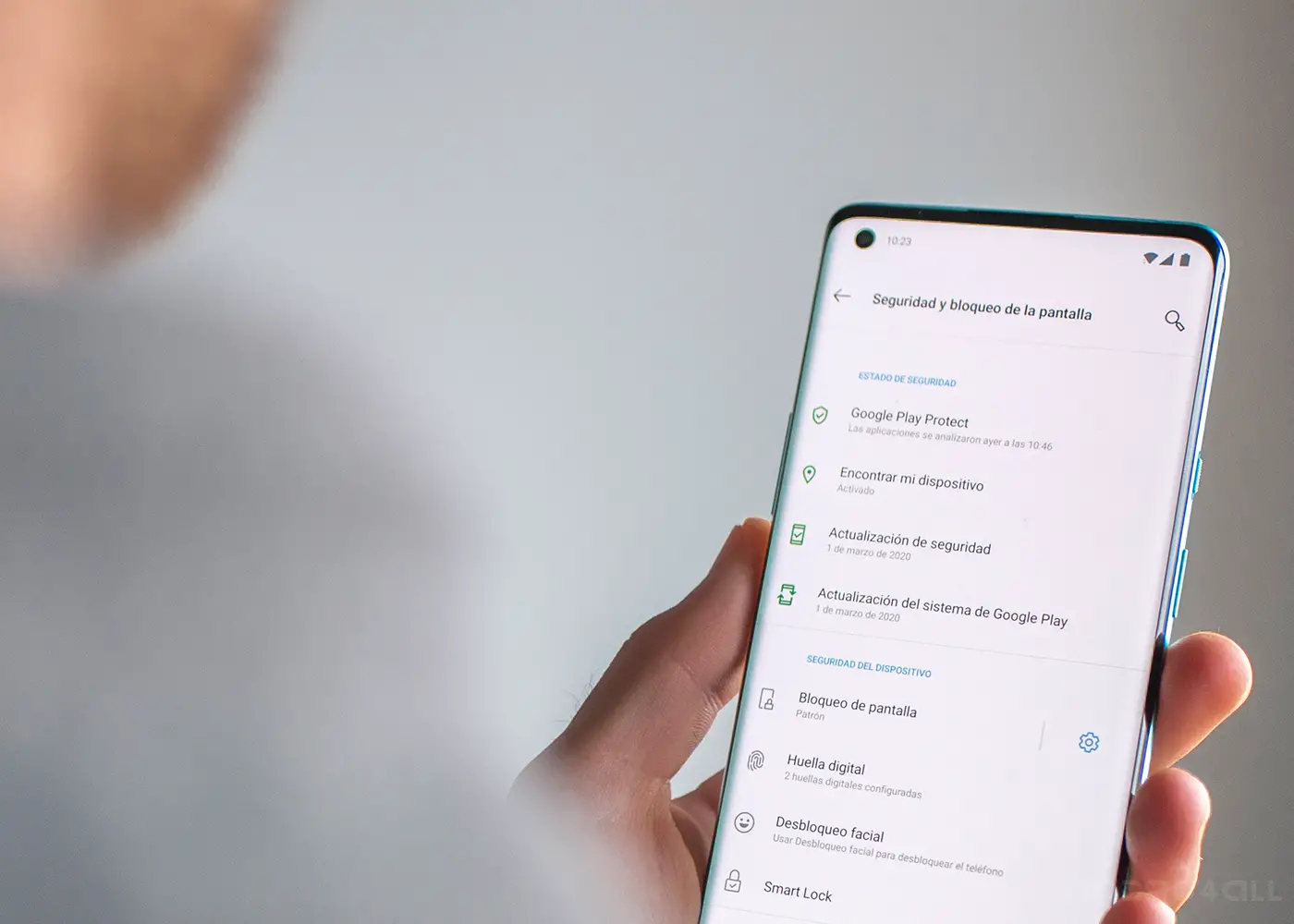
La prima cosa che dobbiamo fare per conoscere la RAM consumata da ogni app o processo sul nostro dispositivo mobile è attivare le opzioni sviluppatore. Ne abbiamo già parlato in più di un’occasione, ma in sintesi, queste opzioni vengono utilizzate per effettuare regolazioni avanzate e sono nascoste in modo che l’utente di base non possa accedervi. Tuttavia, non preoccuparti perché se segui i nostri consigli, non accadrà nulla di male.
Per attivarli non ci resta che andare alle impostazioni del nostro dispositivo, Informazioni sul telefono e premere un totale di sette volte sulla sezione del numero di compilazione. Una volta fatto avremo attivato le opzioni sviluppatore e potremo osservare il consumo di memoria RAM del nostro dispositivo. Andiamo avanti.
All’interno di queste opzioni dovremo solo andare all’opzione «In esecuzione». Qui sapremo cosa sta succedendo in questo momento nel nostro terminale. Nello screenshot che condivido con voi, vediamo come dei 4 GB di memoria RAM totale, 1,20 GB sono occupati dal sistema, 624 MB dalle applicazioni e abbiamo 2 GB liberi. Quindi guardiamo un elenco di app e processi in esecuzione e se clicchiamo su ciascuno di essi entreremo in una nuova schermata con maggiori dettagli, dove apparirà un pulsante «Stop» che ha lo stesso scopo, per fermare l’app o il servizio in domanda. Un’opzione perfetta se vediamo che un’applicazione funziona in modo errato e vogliamo che smetta di consumare RAM.
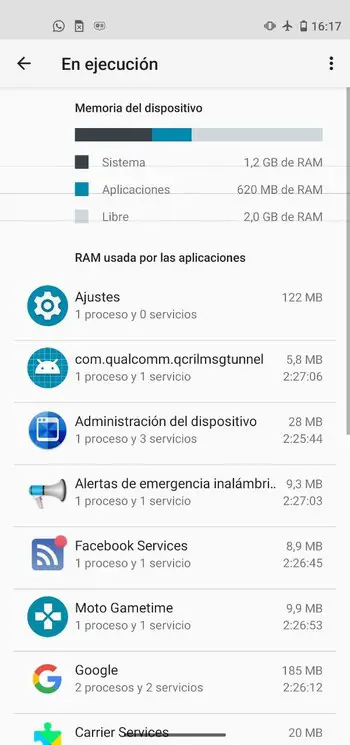
Oltre alla sezione «Esecuzione», c’è un’altra opzione nelle opzioni per sviluppatori chiamata «Memoria» dove possiamo sostanzialmente vedere una cronologia delle app che hanno consumato più RAM in periodi di 3, 6, 12 e 24 ore.
Come puoi vedere, le opzioni per sviluppatori ci consentono una moltitudine di possibilità come rendere il nostro dispositivo più veloce tra molte altre opzioni come quella che abbiamo descritto in questo articolo, quindi è sempre consigliabile attivarle, soprattutto se ami scherzare con il tuo smartphone.